本文将告诉你如何在Windows VPS中允许多个会话,常见的使用情况是允许开发的应用程序或远程访问的支持桌面。 此外,一些信息可以直接从Microsoft购买RDS CAL许可证以允许许多用户。
如果您希望每台计算机使用3个以上的用户,则最好考虑使用更高规格的VPS或专用服务器,因为VPS的整体性能会因每个用户而下降。
如何启用多个远程桌面(RDP)会话
第1步。 通过RDP连接到Windows Server会话。
第2步。 单击开始菜单旁边的”搜索”按钮(Windows 2016)或在开始菜单中键入(Windows Server 2012)
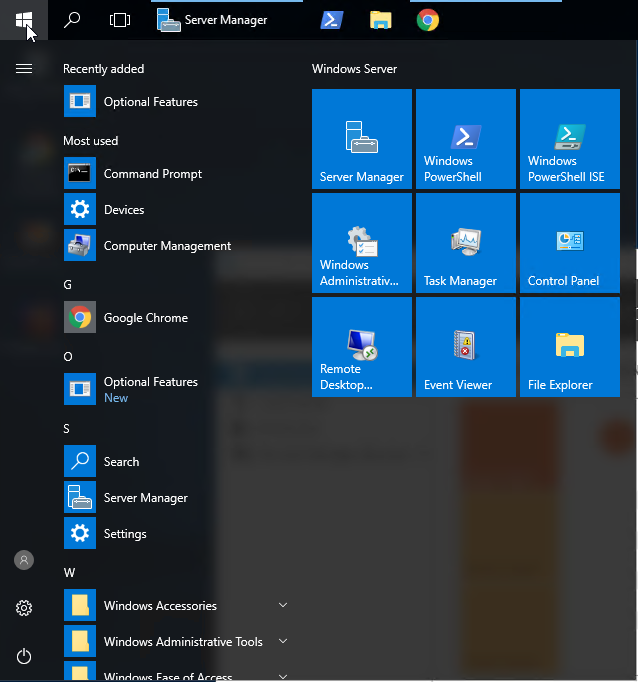
第3步 输入 gpedit.msc
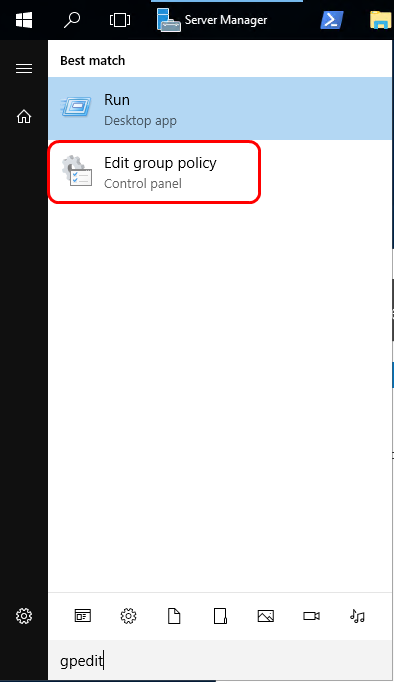
第4步。 一旦组策略编辑器已加载,导航到 电脑配置, 下一个 管理模板, 然后 Windows组件, 远程桌面服务和 远程桌面会话主机.
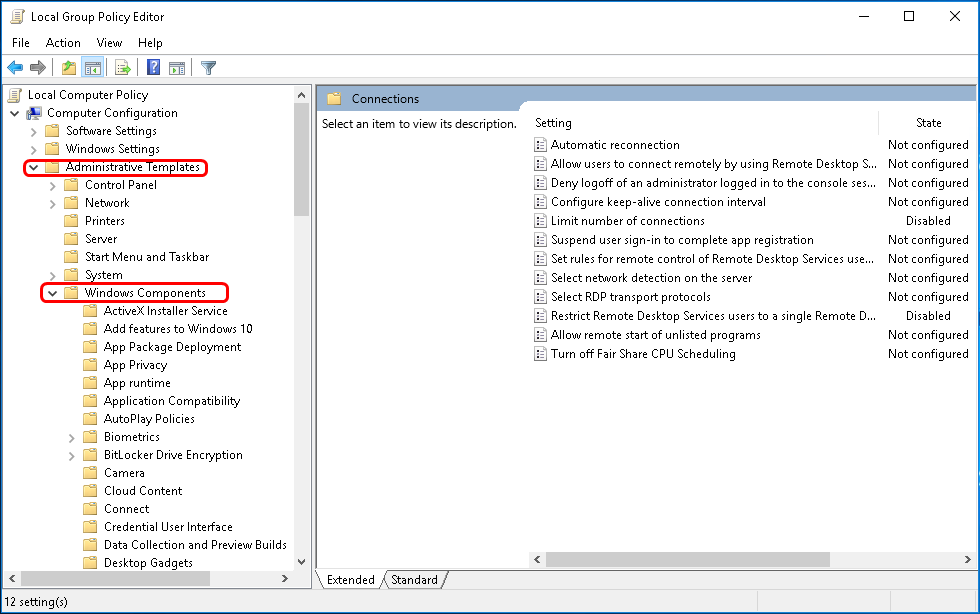
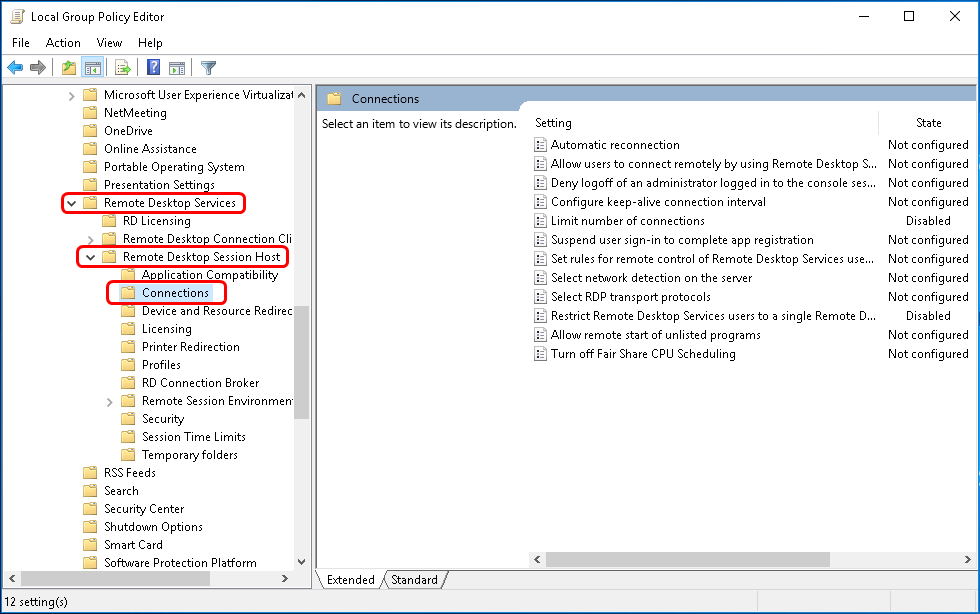
第5步。从那里,您应该看到一个标记为 连接。 点击 在上面。
第6步。接下来,用鼠标右键单击 限制连接数 然后点击 编辑.
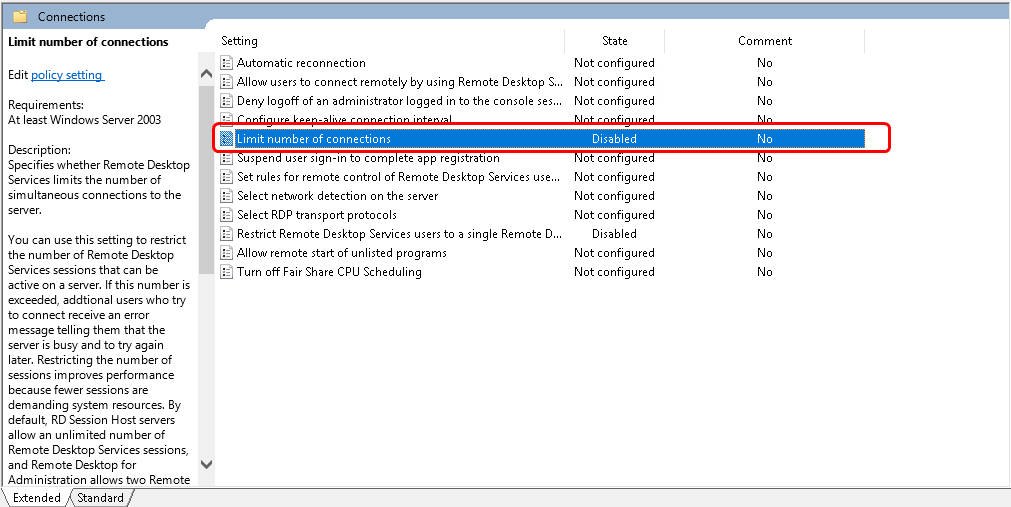
第7步。从那里,您可以将数字设置为您希望的限制或关闭它。
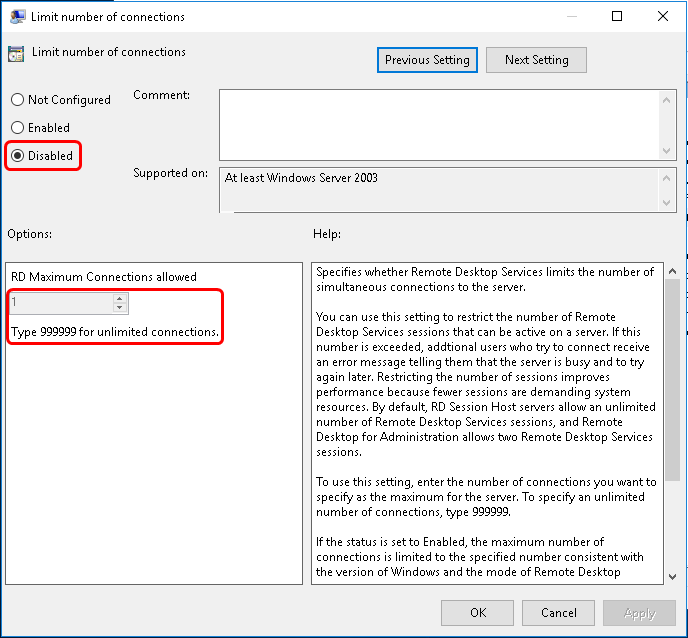
要一次访问超过两个会话,您需要从经过认证的提供商购买RDS CAL许可证。 你可以购买一个 远程桌面服务客户端访问许可证 来自微软。
第8步。接下来,单击下一步设置,直到 将远程桌面服务用户限制为单个远程桌面服务会话 屏幕以便您可以编辑此设置。
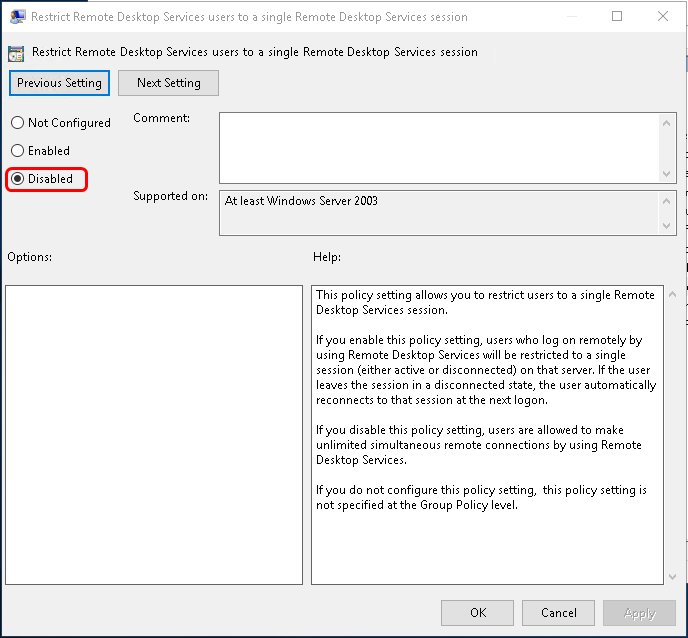
第9步。在此窗口中,您可以单击 残障人士 关闭用户限制。
第10步。最后,从云控件概览页面重新启动服务器,并且应自动应用组策略更改。
扭转这些变化
反转变化的过程很容易。 您将遵循上面的相同步骤,并将所需的组策略设置为未配置和选择已启用。

